Depois de uma longa viagem fora da cidade, na qual você realmente tirou muitas fotos com seu smartphone e/ou com sua câmera digital, você decidiu transferir todas as imagens para o seu computador, para que você possa revisá-las e, se necessário, edite e compartilhe nas redes sociais as mais bonitas e representativas.
Imediatamente após desmontar o telefone ou a câmera para recuperar o cartão de memória, porém, você percebeu que não tinha a menor ideia de como conectá-lo corretamente ao seu computador sem causar danos. Não se preocupe, estou aqui para ajudá-lo a gerenciar essa situação, para que você possa agir rapidamente na próxima vez que se encontrar em um cenário semelhante: neste guia, de fato, mostrarei como reconhecer corretamente o tipo de cartão que você tem e como ler cartão SD no PC utilizando os vários leitores disponíveis (integrados ou externos).
Então, sem mais delongas, sinta-se à vontade e prossiga com a leitura deste meu tutorial: tenho certeza que, ao final dele, quaisquer dúvidas que você possa ter sobre o tema serão totalmente esclarecidas. Boa leitura e divirta-se!
conteúdo
- Identifique o formato do cartão SD
- Como ler o cartão SD no PC com leitor embutido
- Como ler o cartão SD no PC sem leitor embutido
- Como ler os arquivos no cartão SD
Identifique o formato do cartão SD
Não há um único formato de cartão de memória, portanto, antes mesmo de tentar inserir o que você tem em seu computador, você deve aprender a reconhecê-lo, para usar o slot certo no leitor de cartão. Uma avaliação incorreta do formato do cartão SD pode danificar, muitas vezes de forma irreversível, o próprio cartão ou o leitor.
MicroSD

Um dos formatos mais populares de cartões de memória até hoje é o microSD, ou seja, aquele com dimensões mais compactas (15 x 11 x 1 milímetros), adequado para uso em smartphones modernos que suportam expansão de memória interna.
Este cartão tem aproximadamente o tamanho de uma unha, tem vários tipos de velocidades e capacidades muito boas (com cortes de até 400 GB). É uma categoria de cartões de memória muito popular, graças ao sucesso obtido nos smartphones Android, mas também pode ser usado em reflexo, camcorders o câmeras digitais compactas, com suporte para o formato de cartão SD, com o adaptador SD apropriado, geralmente incluído no pacote microSD.
Veja a oferta na Amazon
Dado o tamanho, não é difícil reconhecer o slot dedicado aos cartões microSD em um leitor de cartão de memória: geralmente é o menor (a largura do cartão em questão é de apenas 11 milímetros), e pode ser identificado por meio do redação MicroSD, TransFlash o TF perto da ranhura.
Cartão SD

O formato Cartão SD (também conhecido simplesmente como Cartão SD) é um formato ainda bastante difundido no campo da fotografia e das câmeras de vídeo digital, devido ao seu pequeno tamanho, embora superior ao do microSD (32 x 24 x 2,1 milímetros), velocidades de escrita e leitura muito altas e potencial em termos de capacidade (um cartão SD pode atingir cortes de até 1 TB).
Portanto, para quem precisa de economia rápida, esses ainda são os melhores cartões disponíveis no mercado, tendo superado todos os outros tipos de cartões rivais ao longo do tempo (MultiMediaCard, CompactFlash Card, xD Card e Memory Stick Pro Card).
O slot SD não é difícil de reconhecer, mesmo que em um leitor de cartão clássico existam vários slots muito semelhantes entre si; o slot SD é reconhecível por sua largura específica (24 mm) e é frequentemente acompanhado pela escrita SD o Cartão SD como um rótulo. Você ainda pode encontrar, em alguns leitores, a redação SD / MMC no slot do cartão SD: isso ocorre porque o formato MultiMediaCard é compatível com o slot do cartão SD.

Em um slot para cartão SD você também pode inserir um cartão microSD, desde que use o adaptador, conforme aconselhei no capítulo anterior.
Não insira o cartão microSD sem adaptador no slot reservado para cartões SD: você corre o risco de deixar cair o cartão pequeno no slot grande, sem poder recuperá-lo com segurança (você pode danificar os contatos na tentativa de recuperar e, entre outras coisas, levar um choque elétrico).
Cartão de memória nano SD/Nano (NM)

La nanoSD, também conhecido como Cartão de memória nano o NM, é um tipo de cartão de memória mais recente que os outros: tem as mesmas dimensões de um nano SIM (× 12,30 8,80 mm) e está disponível em denominações a partir de 128 GB.
No momento da redação deste guia, não existem leitores compatíveis com este tipo de cartão de memória: atualmente é compatível apenas com dispositivos Huawei 20 Companheiro e 20 Pro (e, provavelmente, mais tarde).
Veja a oferta na AmazonOutros tipos de cartões de memória

Nas brincadeiras anteriores, mostrei para vocês os tipos de cartões de memória mais usados atualmente, SD Card e microSD, dada a sua ampla utilização em um grande número de dispositivos. O que você precisa saber, no entanto, é que ainda existem outros formatos de cartão que, mesmo que menos utilizados, você pode encontrar em seu caminho.
Para completar as informações, ilustro brevemente os formatos de cartão de memória que você ainda pode encontrar nos dispositivos em uso até alguns anos atrás.
- Cartão CompactFlash: eles aparecem como cartas de 42,8 x 36,4 mm, com uma espessura que varia de acordo com o tipo (o tipo eu tem uma espessura de 3,3 mm, Enquanto o tipo II é frequente 5 mm). A capacidade varia de 16 MB até 128 GB.
- xD-Picture Card: eles aparecem como cartas de 20 × 25 × 1,78 mm. A capacidade é de no máximo 2 GB, então você pode considerá-lo um formato bastante obsoleto.
- MultiMediaCard: os ancestrais do formato SD, são apresentados como cartões de 32 x 24 x 1,4 milímetros, mas também existem duas versões menores (RS-MMC de 18 x 24 x 1,4 mm e MMC móvel de 14 mm x 11 mm x 1,1 mm). Eles têm os mesmos contatos que os cartões SD, para que possam ser conectados no mesmo slot de leitor na maioria dos casos.
- Memory Stick: Este é um formato de cartão de memória produzido pela Sony e dedicado aos seus dispositivos. Ele vem em várias versões: Memory Stick (padrão e Pro), tamanho 50 × 20 × 2,5 mme Memory Stick Duo (padrão e Pro), igual a 30 × 20 × 1,5 mm. A capacidade máxima é de 64 GB, mas o formato caiu em desuso pois a Sony, com o tempo, preferiu adotar os formatos SD e microSD.
Se você se deparar com um cartão desconhecido, leia atentamente a etiqueta e compare as dimensões com as mostradas acima: você poderá reconhecê-lo facilmente.
Como ler o cartão SD no PC com leitor embutido

Agora que mostrei como reconhecer os principais formatos de cartão SD existentes, é hora de entrar no concreto e entender como ler seu conteúdo por meio do leitor embutido do computador, se houver.
Normalmente, su PC de mesa, está presente no frente do corpo, com as várias ranhuras à vista (em alguns casos o leitor pode ser protegido por uma aba, para evitar o acúmulo de poeira). Neste caso, identifique a entrada mais adequada para o cartão em sua posse e, suavemente, mas sobretudo sem forçar, insira-o na direção correta.

Sui caderno, como regra, o único está presente slot para cartão SD: basta identificar o slot apropriado (geralmente localizado nas laterais do laptop ou logo abaixo do touchpad, na parte frontal) e inserir o cartão SD (ou microSD com adaptador).
Em alguns modelos de notebook, você também pode encontrar um cartão SD "fictício" inserido no slot, útil para protegê-lo da poeira (obviamente, você deve removê-lo toda vez que pretende usá-lo).
Como ler o cartão SD no PC sem leitor embutido

Seu computador não possui um leitor de cartão integrado ou você possui um leitor que não é compatível com seu cartão de memória? Não se preocupe, nem tudo está perdido: deuses estão disponíveis no mercado leitores de cartão externo, conectável ao computador via Cabo USB, capaz de fazer o trabalho de ler seu conteúdo muito bem.
Abaixo vou contar quais, na minha opinião, são os melhores aparelhos do mercado, pela relação qualidade/preço. Todos os modelos recomendados são auto-instaláveis, portanto, não precisam de nenhum tipo de driver adicional para funcionar corretamente no Windows ou Mac.
Leitor de cartão SD Philonext

O primeiro modelo que recomendo que você avalie é o Philo Seguinte, que tem a forma de um Stick USB comum, mas na verdade possui dois slots laterais para inserir microSD e SD Card. A peculiaridade deste adaptador está na dupla entrada USB, tanto tradicional (tipo A, para PC e Mac) quanto na versão microUSB (para tablets e smartphones): neste forma, você pode acessar cartões de memória mesmo em telefones celulares com suporte para a tecnologia OTG.
Veja a oferta na AmazonLeitor de cartão SD UGREEN USB 3.0 TF

É um leitor de cartões externo com design clássico, com cabo USB 3.0 tipo A usado para conexão com o computador. Permite ler dois cartões ao mesmo tempo e suporta TF, SD, MMC, SDHC, SDXC, Micro SD, Micro SDXC e Micro SDHC.
Veja a oferta na AmazonLeitor de cartão de alumínio SD Cateck

Se você procura um leitor de cartão elegante para combinar com seu Mac e usa um modelo de computador com apenas portas Thunderbolt 3 no formato USB-C, pode optar pelo oferecido por Cateck, que possui corpo em alumínio, cabo USB tipo C alta velocidade e suporta os formatos CF, microSD (todos os formatos) e SD Card (todos os formatos).
Leitor de cartão Kingston, externo

Outro produto de qualidade que você pode comprar on-line é assinado Kingston, tem um design refinado e elegante, oferece suporte para tecnologia USB 3.0 tipo A (para transferências rápidas) e suporta CF, MS/DUO, Cartão SD e MicroSD.
Veja a oferta na AmazonComo ler os arquivos no cartão SD
Agora que você sabe como inserir fisicamente um cartão SD em seu computador, é hora de descobrir como acessar os arquivos nele, usando tanto oExplorador de arquivos Janelas que o Finder do macOS. É super fácil, não se preocupe.
Windows
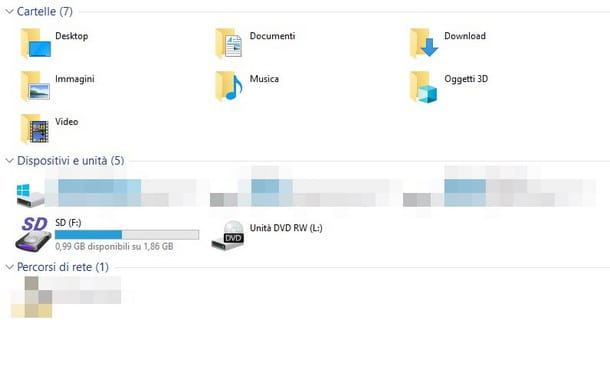
Se você possui um computador com Windows, a leitura do cartão de memória é realmente muito simples, pois os drivers necessários já estão integrados ao sistema operacional (mesmo no caso de sistemas operacionais mais antigos, como janelas 7 e janelas 8.1).
De qualquer forma, para acessar o conteúdo do cartão, basta inseri-lo no leitor, aguardar alguns segundos e iniciar Explorador de arquivos / Windows Explorerclicando no ícone em forma de pasta amarela localizado na barra de tarefas.
Neste ponto, selecione o ícone Computador / Este PC anexado à barra lateral da janela que se abre na tela e, por fim, clique duas vezes no ícone do cartão recém inserido no computador. Dessa forma, você pode copiar, mover e excluir arquivos sem nenhum problema, como faria com qualquer outra pasta ou disco.
Se você deseja recuperar rapidamente todo o espaço do cartão ou precisa formatá-lo rapidamente, clique com o botão direito do mouse no ícone do cartão, presente no Explorador de Arquivos / Windows Explorer, e selecione o item formato no menu de contexto. Eu dei mais informações sobre este procedimento no meu guia sobre como formatar o cartão SD.
MacOS
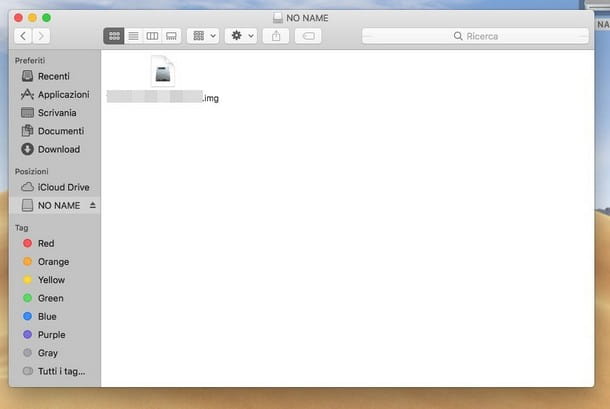
Se você tem um Mac, o procedimento é ainda mais simples: tudo o que você precisa fazer, na verdade, é entrar no Cartão SD/microSD no leitor integrado no MacBook ou iMac (ou em um adaptador externo) e espere o relativo aparecer ícone, diretamente na mesa, geralmente no canto superior direito. Para acessar o conteúdo, basta clicar duas vezes no ícone.
Alternativamente, você pode acessar a guia clicando no ícone Finder preso à barra Docke pressione o ícone do cartão localizado na barra lateral esquerda, dentro da seção Posições. Novamente, uma vez que a guia está aberta, você pode mover, criar e excluir quantos arquivos quiser sem problemas.
Se você deseja formatar o cartão SD ou microSD rapidamente no Mac, clique no ícone Launchpad localizado no bar Dock, em seguida, pesquise Disco de utilidades e selecione o resultado mais relevante. Uma vez aberto o programa em questão, identifique o ícone do cartão de memória na barra esquerda, destaque-o com um clique do mouse e, na barra superior, selecione o item Inicializar o claro.
Neste ponto, no pequeno menu suspenso que deve aparecer, indique um nome para o cartão e o sistema de arquivos a ser usado e clique no botão Inicializar o claro para prosseguir com a formatação. Se você tiver alguma dificuldade em aplicar essas etapas, recomendo ler meu tutorial sobre como formatar um pendrive com Mac, que você pode reajustar facilmente para cartões de memória.


























